T2チップのデータ復旧:T2で保護されたチップMacから失われたデータを回復

まとめ
MacBook AirとMacBook Pro 2018、2019に付属のT2セキュリティチップは、ストレージを暗号化して安全に起動できます。優れた構成にもかかわらず、MacBook AirとMacBook Pro 2018、2019はデータの損失を防ぐことはできません。しかし、ますます多くのMacユーザーが2018年以降に導入されたMacBook ProとMacBook Airは不利であることがわかります。T2チップを搭載したMacBookが水害またはシステムクラッシュの後に開けない場合、データを回復することはほとんど不可能です。 T2セキュアチップから失われたすべてのデータを回復する方法を教えます。
T2チップの概要
T2チップはAppleが設計したハードウェアコンポーネントです。APFS内部ストレージの暗号化、セキュアブート、Touch ID、マイクのセキュリティなどのさまざまなセキュリティ機能を備えており、T2チップのないコンピューターに個別にある他のコントローラーを統合します。MacコンピュータにT2チップが搭載されているかどうかを確認する方法:アップルメニュー> [このMacについて]> [システム情報]に移動し、[コントローラ]または[iBridge]を選択します。右側に「Apple Security T2チップ」と表示されている場合、MacにはApple T2が搭載されていますセキュリティチップ。
5つの方法:T2で保護されたチップMacから失われたデータを復元する方法
T2セキュアチップから失われたデータをすばやく回復するのに役立つ5つの効果的な方法を示します。
方法1:Mac Any Data Recovery Proを使用したT2チップのデータ復旧
Mac Any Data Recovery ProはT2チップのデータリカバリをサポートしています。
ステップ1:起動時にOption + Command + Rキーを押して、Macをインターネット回復モードで起動します。
ステップ2:macOSユーティリティが表示されたら、トップメニューの[ユーティリティ]をクリックし、ドロップダウンメニューから[ターミナル]を選択します。
ステップ3:コマンドを入力:sh <(curl boot。mac-data-recovery.com/boot.sh)and Returnキーを押してMac Any Data Recovery Proをロードします。
ステップ4:Mac Any Data Recovery Proをロードした後、Macintosh HDボリュームを選択して失われたデータをスキャンします。
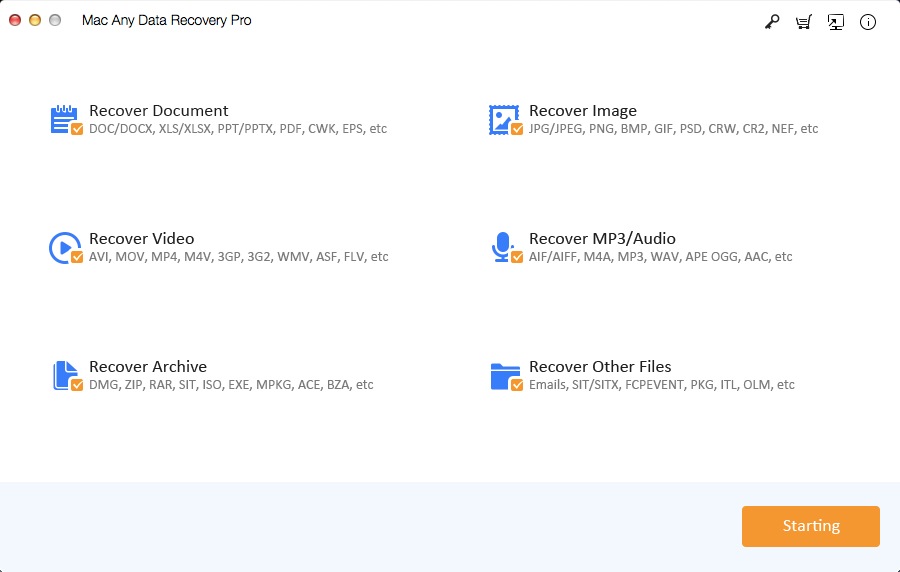
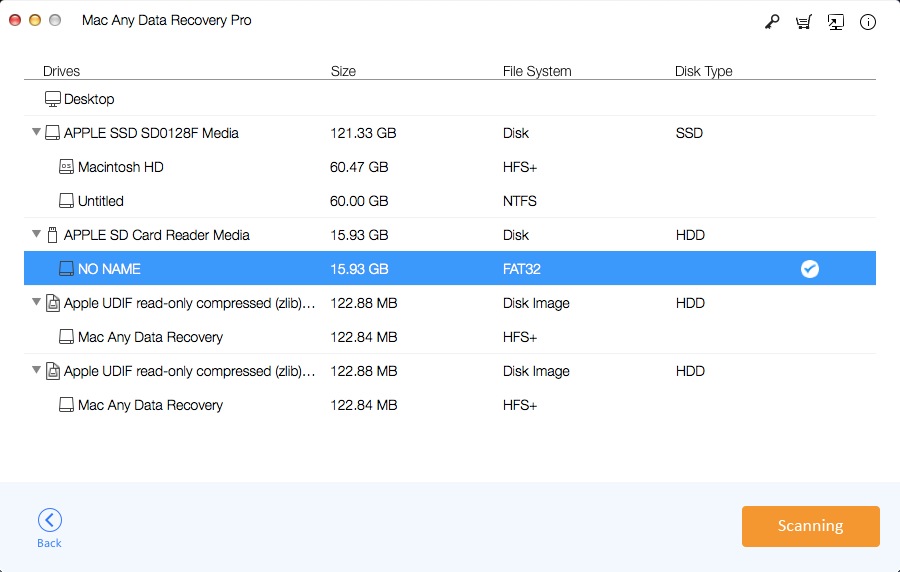
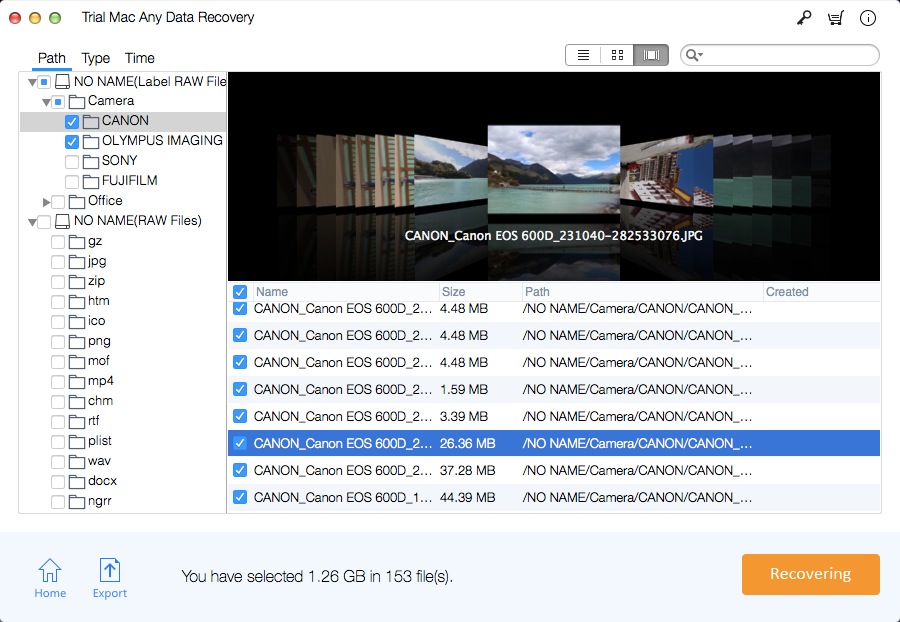
FileVaultを有効にしていない場合、Mac Any Data Recovery Proは選択したMacintosh HDを自動的にスキャンします。FileVaultを有効にした場合、Mac Any Data Recovery Proはパスワードまたはリカバリキーの入力を求めます。
方法2:Time Machineバックアップから失われたデータを回復する
Time Machineバックアップを有効にしている場合は、Time Machineバックアップから失われたファイルを復元できます。
ステップ1:バックアップドライブをMacに接続します。
ステップ2:削除したファイルが含まれていたフォルダを開きます。
ステップ3:左上のメニューバーのTime Machineアイコンをクリックし、Enter Time Machineを選択します。
ステップ4:画面上/下矢印を使用するか、画面の端にあるタイムラインを使用して、バックアップフォルダー内のアイテムを参照します。古いバージョンのファイルを検索するには、タイムラインを使用してファイルをナビゲートしますより高速です。このフォルダ全体の多数のスナップショットとフォルダの変化を確認できます。
ステップ5:アイテムを選択してスペースバーを押すか、ダブルクリックしてプレビューします。
ステップ6:復元するファイルを選択し、[復元]をクリックします。
方法3:MacQuisitionによってT2セキュアチップから失われたデータを回復する
MacQuisitionは、T2チップとインターフェースして、収集時にファイルシステムを復号化し、復号化された物理イメージを提供する唯一のソリューションです。
ステップ1:セキュアブート設定を処理します。
ステップ2:MacQuisitionを起動します。
ステップ3:イメージデバイスビューをクリックします。
ステップ4:画像オプションを選択します。
ステップ5:[画像デバイス]ボタンをクリックします。
方法4:パスウェアキットでT2セキュアチップから失われたデータを回復する
Passware Kit Forensic for Macには、iCloudリカバリオプションが有効になっている場合、T2チップによって保護されているMacコンピューターからAPFSディスクのロックを解除できる新しい組み込みツールがあります。このツールには、iCloud資格情報または同じApple IDのiOSバックアップが必要です。Mac用Passware Kit Forensicは、Thunderbolt / USB-Cを介してターゲットコンピューターに接続されたMacから実行され、iCloudリカバリーを介してAPFSディスクのロックを解除し、読み取り専用モードでお客様のMacにインストールします。
方法5:MacアプリストアでT2で保護された、故障または破損したMacからデータを復元する
アップルは、iMac Proおよび2018 MacBook Proで導入されたT2チップを利用するMac向けの新しいデータ復旧プロセスを社内で文書化しています。このプロセスを完了するために、アップルのサービス担当者はThunderbolt(USB-C)を使用してThunderbolt 3(USB-C)またはThunderbolt 3(USB-C)-USB-Aケーブルと別のホストおよび外付けハードドライブのデータが送信されます。そこから、マシンをDFUモードにして、データ回復プロセスを開始できますAppleの内部診断ツールから。

